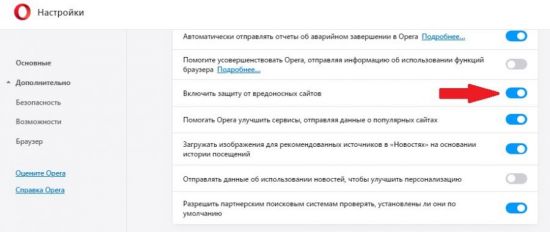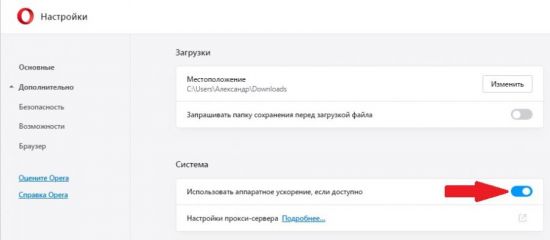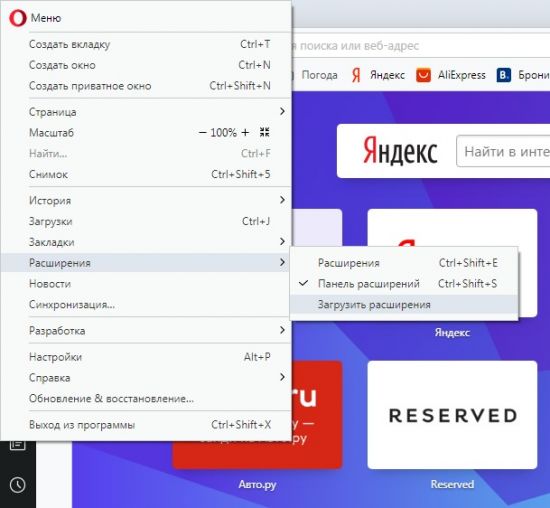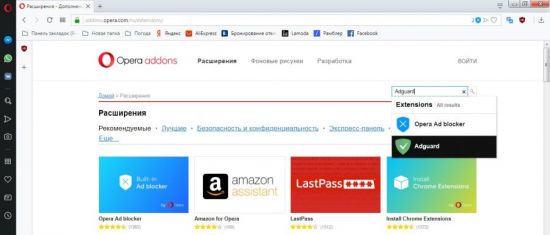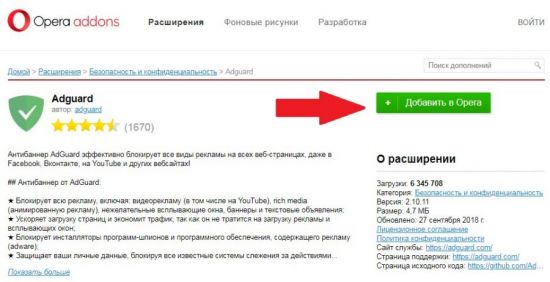Opera по праву считается одним из самых популярных интернет-браузеров. Причиной тому служит высокая скорость работы, возможность установки расширений и большое количество настроек. Тем не менее со временем программа может начать работать медленно, что вызывает негатив у пользователей. Существует несколько вариантов того, как ускорить работу Opera, о которых пойдет речь в этой статье.
Быстродействие программ зависит от множества факторов. На этот показатель влияют как технические характеристики компьютера, так и настройки самой программы. Браузер Opera известен своей высокой скоростью работы, которая регулируется изменением настроек программы. И также ускорить Opera можно путем увеличения производительности компьютера несколькими способами.
Диспетчер задач
Операционная система Windows имеет удобный инструмент для регулировки работы программ и процессов. Благодаря диспетчеру задач можно присвоить браузеру Opera наивысший приоритет, тем самым большая часть ресурсов компьютера будет направлена на обеспечение наилучшей работы этой программы. Для этого нужно выполнить следующий порядок действий:
1.Запустить «Диспетчер задач» одновременным нажатием клавиш: Ctrl, Alt и Delete.
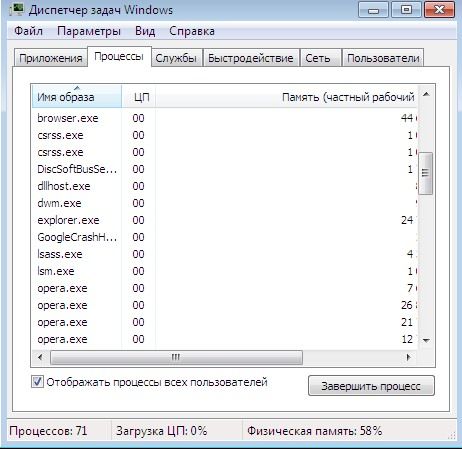
2.Найти во вкладке «Процессы» имя образа «opera.exe».
3.Нажать на него правой кнопкой мыши.
4.Выбрать раздел «Приоритет».
5.Поставить значение «Высокий».
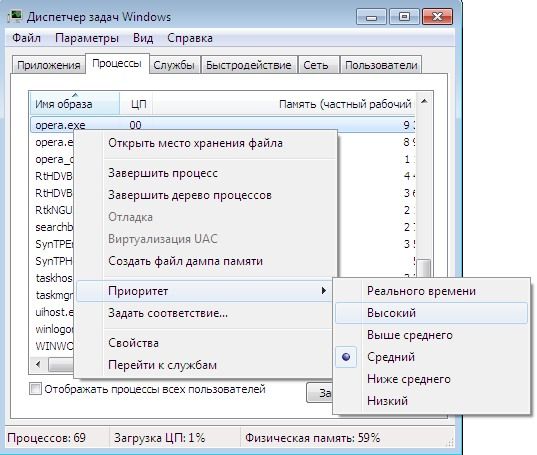
Теперь система будет уделять больше ресурсов этому процессу, тем самым мы ускоряем программу. Недостатком такого способа является то, что другие программы могут работать гораздо медленнее.
Отключение расширений
Добиться быстрой работы браузера можно через отключение расширений, которые в данный момент не требуются пользователю.
1.Выбрать в меню раздел «Расширения».
2.Выбрать расширения и нажать кнопку «Отключить».
В дальнейшем их можно вновь включить, когда это потребуется, нажав соответствующую кнопку.
Очистка истории и cookies
По умолчанию в настройках Opera установлено значение в 1 тысячу адресов, которые пользователь посетил в последнее время. Все эти страницы содержат большое количество информации – тексты, картинки, видео. Это сказывается на скорости запуска программы. Поэтому, если нет частой потребности в поиске нужной страницы, можно смело сократить количество сохраненных адресов.
Получить ускорение также помогает регулярная очистка cookies – индивидуальные настройки для каждого из посещенных сайтов.
Для очистки истории посещений и cookies нужно:
1.Выбрать в меню раздел «История».
2.Нажать кнопку «Очистить историю» В правом верхнем углу экрана.
3.В открывшемся окне указать временной диапазон.
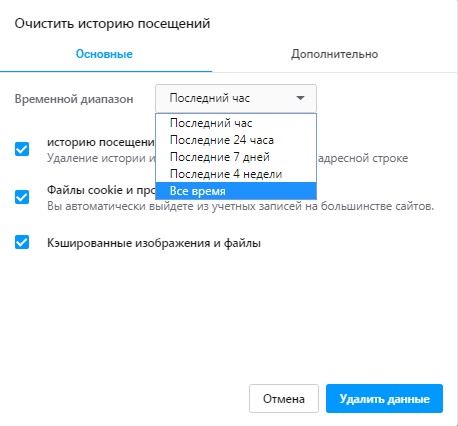
4.Нажать кнопку «Удалить данные».
Выполнение этих действий способствует значительному ускорению работы браузера.
Режим Turbo
В зависимости от скорости интернета данный режим может быть как полезен, так и препятствовать быстрой работе программы. Включить режим Turbo следует при медленном соединении с интернетом. Это позволит пользователю увидеть информацию на сайте до его окончательной загрузки.
Если же скорость подключения к сети высокая, рекомендуют отключать этот режим, так как он тратит оперативную память компьютера. Чтобы выключить или включить Turbo для браузера Opera, достаточно найти нужный пункт в настройках.
Отключение защиты браузера
Часть ресурсов Opera тратит на проверку сайтов на наличие вредоносных программ и действий мошенников в сети. Естественно, это сказывается на производительности. Поэтому, если пользователь сидит только на проверенных сайтах, можно отключить данную функцию. Сделать это просто:
- Открыть в меню «Настройки».
- Перейти в дополнительный раздел «Безопасность».
- Отключить защиту от вредоносных сайтов.
Аппаратное ускорение
Данная функция используется в играх и программах для увеличения скорости работы. Opera, в первую очередь, настроен на получение нужных ресурсов от видеокарты и оперативной памяти, но как и другие браузеры имеет функцию аппаратного ускорения, которую можно включить в дополнительных настройках раздел «Система».
Блокировка рекламы
Большинство сайтов имеют рекламные баннеры и всплывающие окна. Их отображение также сказывается на работе браузера, поэтому рекомендуется использовать расширения для блокировки рекламы, среди которых наибольшей популярностью пользуется Adguard.
Найти его и установить можно в магазине Opera, в который очень легко попасть:
1.Выбрать в меню вкладку «Загрузить расширения».
2.Ввести в строке поиска нужное расширение.
3.Перейти на страницу расширения и нажать кнопку «Добавить в Opera».
4.Дождаться окончания установки.
После того как Adguard будет установлен, реклама со страниц исчезнет, и они будут загружаться значительно быстрее.
Перечисленные способы помогают существенно ускорить работу Opera, тем самым делают этот браузер более комфортным для работы пользователя.
Видео по теме:


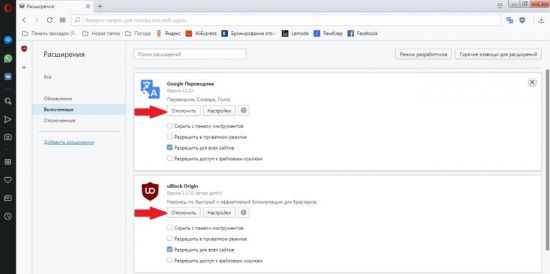
 Какие есть дополнения для Opera
Какие есть дополнения для Opera